Реклама
 В течение некоторого времени я пытался разработать очень быстрый и простой способ создания виртуального веб-сервера (в основном локального веб-сервера) на моем портативном жестком диске. Не только один, хотя. Я хотел иметь возможность настроить несколько веб-серверов, которые я мог бы просто настроить в качестве локального веб-сервера одним нажатием кнопки.
В течение некоторого времени я пытался разработать очень быстрый и простой способ создания виртуального веб-сервера (в основном локального веб-сервера) на моем портативном жестком диске. Не только один, хотя. Я хотел иметь возможность настроить несколько веб-серверов, которые я мог бы просто настроить в качестве локального веб-сервера одним нажатием кнопки.
Для тех из вас, кто следил за моими недавними статьями, я сделал это с Server2Go Как сделать портативный тестовый веб-сервер с Server2Go Подробнее . Многим из вас понравился такой подход. Одна из проблем с Server2Go заключается в том, что он действительно предназначен для использования в качестве чистой тестовой базы веб-сервера при каждом запуске. Когда вы закрываете сервер, он не очень хорошо сохраняет настройки.
Было много читателей, которые предложили Xampp как лучшее решение для этого. Xampp давно любимый. Айбек перечислил это в своем сборнике 100 лучших портативных приложений 100 портативных приложений для USB-накопителя для Windows и macOS Портативные приложения позволяют вам брать любимое программное обеспечение в любое место через флэш-накопитель или облачное хранилище. Вот 100 из них, чтобы удовлетворить все ваши потребности, от игр до графических редакторов. Подробнее и Дейв обрисовал в общих чертах, как установить Xampp сервер Как установить веб-сервер Windows на свой компьютер с XAMPP Подробнее на вашем компьютере. Конечно, с XAMPP вы должны установить его на корневой диск - так что один портативный диск становится вашим веб-сервером. Используя этот подход, я решил посмотреть, сможет ли команда DOS «subst» решить эту проблему - и, конечно же, она это сделала!
Установка нескольких веб-серверов XAMPP
Первое, что вы захотите сделать, это назначить определенную папку на вашем портативном жестком диске (или портативном USB-накопителе, если он достаточно большой) для размещения всего вашего веб-сайта. В моем случае я создал корневой каталог с именем «TopSecretWriters».
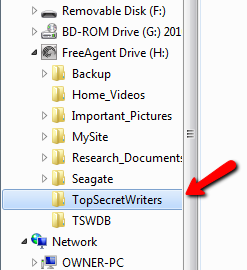
Все, что вам нужно сделать, это сообщить Windows, что каталог на вашем портативном жестком диске является корневым каталогом, используя команду SUBST. В моем случае на экране команд DOS я набрал:subst X: H: \ TopSecretWriters“.
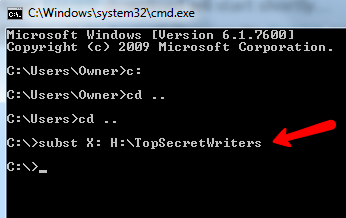
Это делает корневой диск X: непосредственно обратитесь к каталогу TopSecretWriters на вашем портативном диске. Вам нужно это учесть, потому что в любое время, когда вы захотите запустить свой веб-сервер в будущем, вам нужно будет набрать эту команду, иначе установка Xampp не будет работать.
Теперь просто загрузите копию ZIP-архива Xampp (не установщика Windows) и извлеките папку Xampp в новый созданный вами каталог.
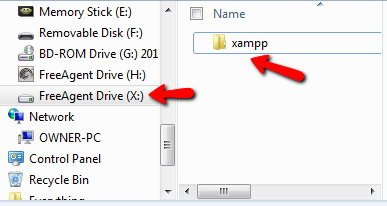
Перейдите в папку Xampp и дважды щелкните «setup_xampp.bat" файл.

Затем запустите «XAMPP-control.exe”И вы увидите следующий экран:
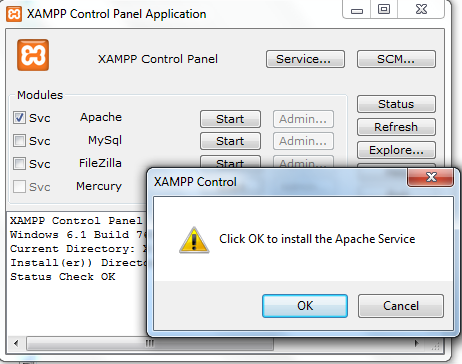
Выберите сервис Apache и MySql и установите (нажмите «Пуск») оба из них. После того, как они успешно установлены и «работают», откройте веб-браузер и перейдите к « http://localhost/”. Когда вы это сделаете, вы увидите начальный экран Xampp. Нажмите на "Положение дел«Он должен показывать большинство компонентов как активированные.
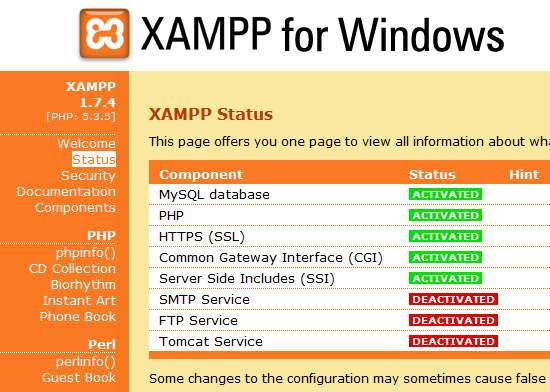
Установка полной резервной копии сайта WordPress
К этому моменту вы завершили настройку одного веб-сервера Xampp. Просто скопируйте ваш сайт в папку HTDOCS, и ваш сайт появится, когда вы перейдете наhttp://localhost/“.
Поскольку большинству людей нравится иметь локальное зеркало своего блога или веб-сайта WordPress, я также собираюсь показать, как установить полный локальный экземпляр вашего сайта. Вам просто нужны база данных MySQL вашего блога, имя пользователя и пароль. Запустите phpMyAdmin на вашей локальной установке Xampp, перейдя в «http://localhost/phpmyadmin/“. Введите имя вашей базы данных в «создать новую базу данных"Поле и нажмите"Создайте“.
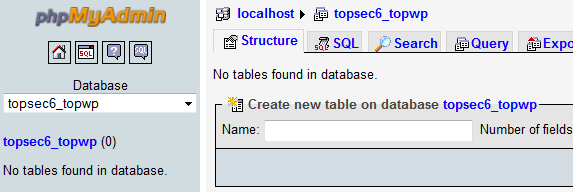
Не забудьте нажать «привилегии»И добавьте нового пользователя с именем пользователя и паролем базы данных вашего сайта, и убедитесь, что хост«Localhost“.
Загрузите и распакуйте копию WordPress которая соответствует версии WordPress вашего сайта. Настройте свой местный WP-config.php файл с правильной базой данных, именем пользователя и паролем, и запустите «http://localhost/wp-admin/install.php“. Наконец, скопируйте всю папку wp-content с вашего фактического веб-сайта WordPress в папку wp-content на вашем локальном веб-сервере WordPress.
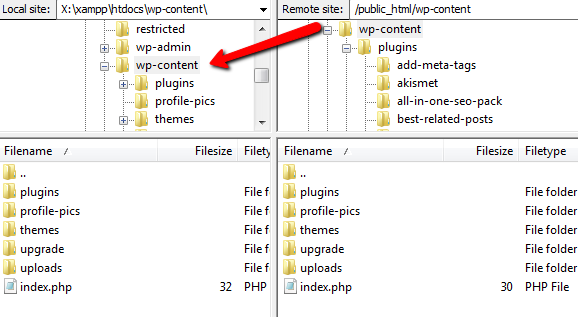
Все, что вам нужно сделать, это экспортировать базу данных MySQL вашего сайта в вашу локальную, и все готово - со всеми публикациями, комментариями и всем остальным. Для этого просто перейдите на панель управления CpanelX, нажмите «Резервные копииИ выберите базу данных для своего блога.
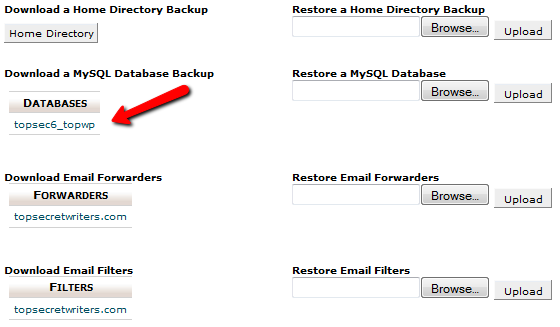
Это сохранит всю вашу базу данных в виде файла .GZ. Сохраните этот файл как резервную копию. Теперь вернитесь в MyPhpAdmin вашего локального веб-сервера, выберите базу данных и нажмите «импорт». На этом экране все, что вам нужно сделать, это нажать кнопку «Обзор» и выбрать только что загруженный файл .gz.
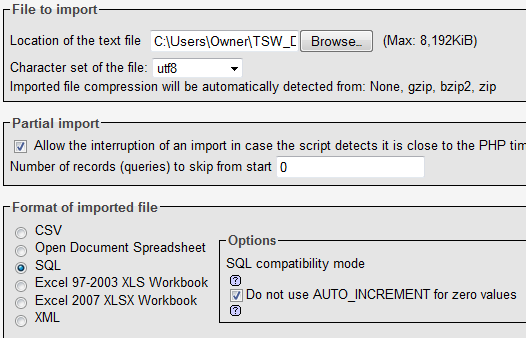
Это импортирует всю вашу базу данных. Перейти к "http://localhost/”И вы увидите идеальную зеркальную копию вашего живого сайта! Теперь вы можете настроить свою тему, новые объявления или поиграть с локальной версией вашего веб-сайта, прежде чем вы решите перенести изменения на свой действующий сайт.
Если вы хотите настроить все это для другого веб-сайта, просто начните снова с самого начала этой статьи, создайте новый каталог в корне вашего портативного диска для этого второго сайта, и когда вы делаете команду SUBST, выберите другой диск письмо.
Все последующие шаги предназначены для настройки вашего собственного локального веб-сервера. Чтобы запустить определенный локальный веб-сервер, вам просто нужно перейти в этот каталог и запустить «xampp_start.exe»Файл в этом каталоге. “xampp_stop.exeОстановит этот локальный веб-сервер. Эта настройка будет работать идеально, если вы никогда не попытаетесь запустить два сразу - у вас может быть только один локальный веб-сервер одновременно!
Попробуйте эту настройку и дайте нам знать, как она сработала для вас? Вам нужно запустить несколько локальных веб-серверов одновременно? Это решение заставляет это работать? Поделитесь своим опытом и дополнительными советами в разделе комментариев ниже.
Райан имеет степень бакалавра в области электротехники. Он 13 лет проработал в области автоматизации, 5 лет - в сфере информационных технологий, а сейчас является инженером приложений. Бывший управляющий редактор MakeUseOf, он выступал на национальных конференциях по визуализации данных и был представлен на национальном телевидении и радио.